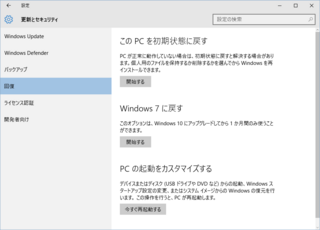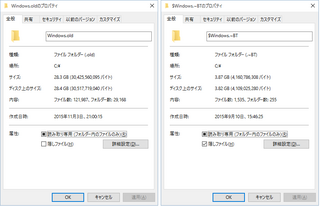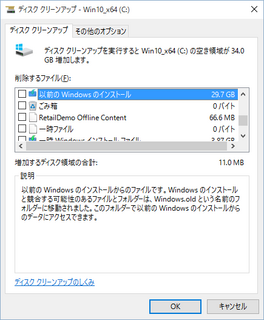INASOFT 管理人のひとこと
INASOFT 管理人のひとこと
フリーソフトダウンロードサイト「INASOFT」の管理人 矢吹拓也 が日々の「ひとこと」を語るページです。
2021年1月1日より、旧ブログ(blog.inasoft.org)からお引越ししました。
・INASOFT Webサイト: https://www.inasoft.org/
・管理人のふたこと(長文記事/寄稿文): https://www.inasoft.org/talk/
2022年7月下旬より再び本業多忙化してきているため、更新頻度は落ちます。 [2022/7/24 19:32]
Tweet
■メイン環境のWindows 10に残されたバックアップフォルダはどうするか/どうなるか
2015年11月 5日(木) 0:01:00 [さくらのブログから転記]
昨日、メイン環境をWindows 10にアップグレードした話を書きましたが、コメント欄に気になる情報をいただきましたので、それについての状況を書いてみたいと思います。
まず、Windows 10にアップグレードした環境からは、元の環境に戻すための方法が準備されます。
下記に示す画面だと「Windows 7に戻す」という選択肢。
これを格納しているフォルダが、Windowsがインストールされたドライブのルート直下に置かれた「Windows.old」というフォルダです。
「Windows.old」フォルダの中には、古いWindowsフォルダの中身のバックアップのほか、Userフォルダ、Program Filesフォルダ、Program Files(x86) フォルダの各バックアップファイル群(Windows関連のフォルダのみ)が格納されています。
ちなみに「Windows.~BT」というフォルダもあるのですが、これはWindows 10へのアップグレードのためのファイル群をダウンロードした時のものが入っているとか、なんとかとか。おそらく、これもいずれは不要になるフォルダであると考えられます。
うちの環境の場合、両方合わせて30GB以上あるため、不要であることが確実になったら削除したいところです。
最初の画像で示した画面を見てみると、「Windows 7に戻す」という選択肢の有効期限が1か月とのことなので、戻すかどうかは1か月以内に判断しないといけない。
逆に言うと、1か月経過後は意味がなくなるので、削除することになります。
たぶん、「Windows 7に戻す」という選択肢の有効期限が切れるときに、「Windows.old」というフォルダも削除されるのだと思うのですが、どうも自動では削除されないという声がちらほら聞こえます。
手動で削除するための方法としては、
スタートメニュー→すべてのアプリ→Windows管理ツール→ディスク クリーンアップ→(Windowsのインストールされたドライブを選択)→システムファイルのクリーンアップ→(Windowsのインストールされたドライブを選択)
と選択して行った時に出てくる「以前のWindowsのインストール」という選択肢です。
うちの環境の場合、まだまだディスク容量には余裕があるため、1か月はWindows.oldフォルダを放置しておきたいと思います。
1か月後、自動でこのフォルダが消えたかどうかは、このブログにてご報告したいと思います。
【12/6追記】確認結果をこちらに記載しました。
目次の表示:
ブログではないので、コメント機能とトラックバック機能は提供していません。ご質問・ご意見等はメール、フィードバックまたはTwitter等からお願いします。いただいたご質問・ご意見などは、この「管理人のひとこと」の記事に追加、あるいは新規の記事にする形で一部または全文をそのまま、あるいは加工させていただいた上で、ご紹介させていただく場合があります。
当サイトでは掲載内容による不具合等に関する責任を持ちません。また、内容の正確性についての保証もありませんので、情報をご利用の際は、利用者の自己責任で確認をお願いします。
- 最近の更新 -
3406888 (+0678)[+0650]
Copyright© 2010-2025 INASOFT